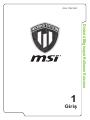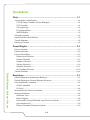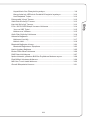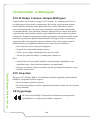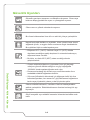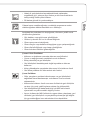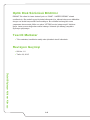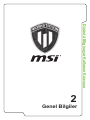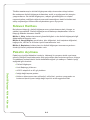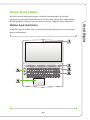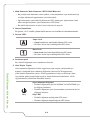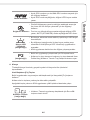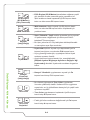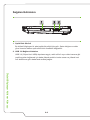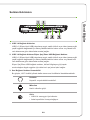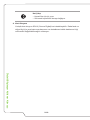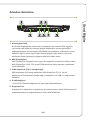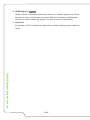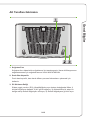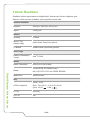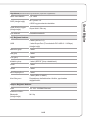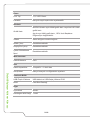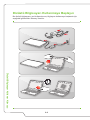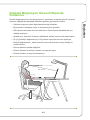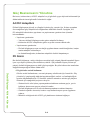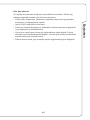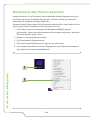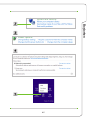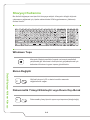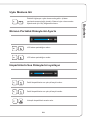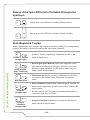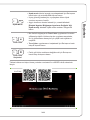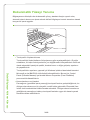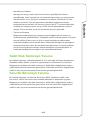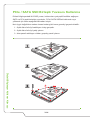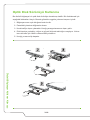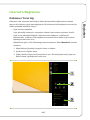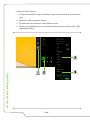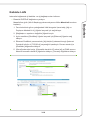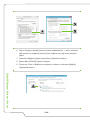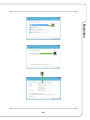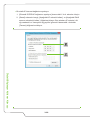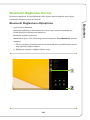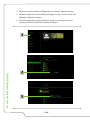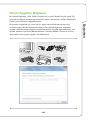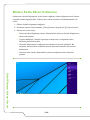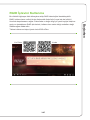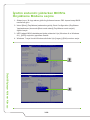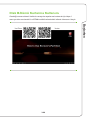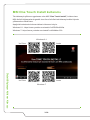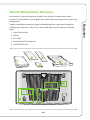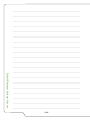Giriş
Dizüstü Bilgisayar Kullanım Kılavuzu
1
G52-17821XD

1-2
Dizüstü Bilgisayar Kullanım Kılavuzu
İçindekiler
Giriş ............................................................................................ 1-1
Yönetmelikler ve Bildirgeler ................................................................................ 1-4
FCC-B Radyo Frekansı Girişim Bildirgesi ....................................................... 1-4
FCC Koşulları ................................................................................................. 1-4
CE Uygunluğu ................................................................................................. 1-4
Pil Yönetmelikleri ............................................................................................ 1-5
WEEE Bildirisi ................................................................................................. 1-5
Güvenlik Uyarıları ............................................................................................... 1-6
Optik Disk Sürücüsü Bildirimi.............................................................................. 1-8
Tescilli Markalar .................................................................................................. 1-8
Revizyon Geçmişi ............................................................................................... 1-8
Genel Bilgiler ............................................................................. 2-1
Kılavuz Haritası................................................................................................... 2-2
Paketin Açılması ................................................................................................. 2-2
Ürüne Genel Bakış ............................................................................................. 2-3
Üstten Açık Görünüm ..................................................................................... 2-3
Önden Görünüm ............................................................................................. 2-7
Sağdan Görünüm ........................................................................................... 2-8
Soldan Görünüm ............................................................................................. 2-9
Arkadan Görünüm ........................................................................................ 2-11
Alt Taraftan Görünüm ................................................................................... 2-13
Teknik Özellikler ............................................................................................... 2-14
Başlarken ................................................................................... 3-1
Dizüstü Bilgisayarı Kullanmaya Başlayın............................................................ 3-2
Dizüstü Bilgisayarı Güvenli Biçimde Kullanma ................................................... 3-3
Güç Beslemesini Yönetme ................................................................................. 3-4
AC/DC Adaptörü ............................................................................................. 3-4
Pil Gücü .......................................................................................................... 3-4
Windows'ta Güç Planını Ayarlama ..................................................................... 3-6
Klavyeyi Kullanma .............................................................................................. 3-8
Windows Tuşu ................................................................................................ 3-8
Ekran Değiştir ................................................................................................. 3-8
Dokunmatik Yüzeyi Etkinleştir veya Devre Dışı Bırak ................................... 3-8
Uyku Moduna Gir ............................................................................................ 3-9
Ekranın Parlaklık Düzeylerini Ayarla ............................................................... 3-9

1-3
Giriş
Hoparlörlerin Ses Düzeylerini ayarlayın .......................................................... 3-9
Klavye Arka Işık LED'lerinin Parlaklık Düzeylerini ayarlayın ......................... 3-10
Hızlı Başlatma Tuşları ................................................................................... 3-10
Dokunmatik Yüzeyi Tanıma ............................................................................. 3-12
Sabit Disk Sürücüyü Tanıma ............................................................................ 3-13
Katı Hal Sürücüyü Tanıma................................................................................ 3-13
PCIe / SATA SSD Birleşik Yuvasını Kullanma ................................................. 3-14
Yuva ve SSD Tipleri ...................................................................................... 3-15
Kaldırma ve Yükleme .................................................................................... 3-15
Optik Disk Sürücüyü Kullanma ......................................................................... 3-16
Internet'e Bağlanma .......................................................................................... 3-17
Kablosuz Yerel Ağ ........................................................................................ 3-17
Kablolu LAN .................................................................................................. 3-19
Bluetooth Bağlantısı Kurma .............................................................................. 3-23
Bluetooth Bağlantısını Eşleştirme ................................................................. 3-23
Harici Aygıtları Bağlama ................................................................................... 3-25
Birden Fazla Ekran Kullanma ........................................................................... 3-26
RAID İşlevini Kullanma ..................................................................................... 3-27
İşletim sistemini yüklerken BIOS'ta Önyükleme Modunu seçme ...................... 3-28
Disk Bölümü Kurtarma Kullanımı ...................................................................... 3-29
MSI One Touch Install kullanımı ...................................................................... 3-30
Önemli Bileşenlerin Konumu ............................................................................ 3-31

1-4
Dizüstü Bilgisayar Kullanım Kılavuzu
Yönetmelikler ve Bildirgeler
FCC-B Radyo Frekansı Girişim Bildirgesi
Yapılan testler sonucunda bu aygıtın, FCC kuralları 15. maddeye göre B sınıfı
bir dijital aygıt sınıfına girdiği onaylanmıştır. Bu sınırlar, aygıt kamusal alanda
kullanıldığında muhtemel zararlı girişimlere karşı makul ölçülerde korunma
amacı ile tasarlanmıştır. Bu aygıt radyo frekansları oluşturmakta, kullanmakta
ve yayabilmektedir. Aynı zamanda, kullanım kitapçığında yer verilen önergelere
uygun kurulup kullanılmadığı taktirde radyo iletişimine zarar verebilecek parazit
oluşturabilir. Kullanım kitapçığında belirtilen yönergelere uyulduğunda dahi zararlı
parazitler yaymayacağı garanti edilmemektedir. Bu aygıtın radyo ve televizyon
yayınlarına etki eden parazitler yayması halinde (bunu, cihazı kapatıp açarak
belirleyebilirsiniz), aşağıdaki çözümlerden bir veya birkaçını deneyiniz:
▶ Alıcı anteninin yönün veya yerini değiştirin
▶ Aygıt ile alıcı arasındaki mesafeyi arttırın.
▶ Cihazı, alıcının bağlı olduğundan farklı bir prize takın.
▶ Yardım için yetkili bir Radyo-TV teknisyenine başvurun.
NOT
▶ Uyumluluk konusunda yetkili taraflarca onaylanmayan değişiklikler veya
modifikasyonlar, cihazı kullanma hakkınızı sınırlandırabilir.
▶ Emisyon sınırlarına uyması açısından, gerekli görüldüğünde arabirim ve güç
kabloları yalıtılmalıdır.
FCC Koşulları
Bu aygıt, FCC Kuralları Bölüm 15’te belirtilen koşullara uygunluk göstermektedir.
Kullanımı, aşağıdaki koşulları doğurur:
▶ Bu cihaz zararlı girişimler yaymaz,
▶ Bu cihaz, istenmeyen sonuçlar doğurabilecek girişimler dahil, her türlü girişimi
kabul edecektir.
CE Uygunluğu
Bu cihaz Avrupa Birliği Yönergesi'nde düzenlenen temel güvenlik
gerekliliklerine ve diğer ilgili maddelere uygundur.

1-5
Giriş
Pil Yönetmelikleri
Avrupa Birliği: Piller, pil paketleri ve akümülatörler,
ayrılmamış ev atığı olarak atılmamalıdır. Yerel yönetmeliklere
göre iade etmek, geri dönüştürmek veya işlemek için lütfen
kamusal toplama sistemini kullanın.
廢電池請回收
Tayvan: Daha iyi çevre koruması için, atık piller, geri
dönüştürme ya da özel atım için ayrı olarak toplanmalıdır.
Kaliforniya, ABD: Düğme piller perklorat maddesi içerebilir ve Kaliforniya'da geri
dönüşüm ya da atma sırasında özel işlem gerektirir.
Daha fazla bilgi için lütfen şu adresi ziyaret edin: http://www.dtsc.ca.gov/
hazardouswaste/perchlorate/
Lityum Pillerin Kullanımına Ait Güvenlik Yönergeleri
Pil hatalı yerleştirildiğinde patlama tehlikesi mevcuttur. Yalnızca aynı türden
ya da cihaz üreticisinin tavsiye ettiği türden piller kullanın. Kullanılmış pilleri
üreticinin talimatlarına göre değerlendirin.
WEEE Bildirisi
Avrupa Birliği: 13 Ağustos 2005 tarihinde yürürlüğe giren
Avrupa Birliği ("AB") 2002/96/EC Atık Elektrikli ve Elektronik
Ekipman Yönergesi altında, "elektrikli ve elektronik ekipman"
ürünleri şehir çöpü olarak atılamaz ve kapsanan elektronik
ekipmanların üreticileri, bu tür ürünleri kullanım süreleri bittik-
ten sonra geri toplamakla yükümlüdür.
Türkiye EEE yönetmeliği
Türkiye Cumhuriyeti: EEE Yönetmeliğine Uygundur

1-6
Dizüstü Bilgisayar Kullanım Kılavuzu
Güvenlik Uyarıları
Güvenlik uyarılarını tamamen ve dikkatlice okuyunuz. Cihaz veya
kullanım kitapçığındaki tüm uyarı ve yönergelere uyunuz.
Cihazı nem ve yüksek ısılardan koruyunuz.
Bu cihazı kullanmadan önce düz ve sabit bir yüzeye yerleştiriniz.
Kapak üzerindeki delikler ve açıklıklar, cihaz içindeki hava devrini
sağlamak içindir, ve aygıtın fazla ısınmasına engel olmaktadırlar.
Bu açıklıkları hiçbir surette kapatmayınız.
• Ekipmanı 60°C (140°F) üzerinde veya 0°C (32°F) altında
depolama sıcaklığına sahip koşulsuz bir ortamda bırakmayın;
ekipmana hasar verebilir.
• Bu birim, en fazla 35ºC (95ºF) ortam sıcaklığı altında
çalıştırılmalıdır.
• Cihazın elektrik bağlantısını yapmadan önce güç kaynağı
voltajının güvenli aralıkta olduğunu ve güç kaynağında
100/240V olarak ayarlandığından emin olun.
• Donanıma herhangi bir ek kart veya modül kurmadan önce
muhakkak elektrik bağlantısını kesiniz.
• Sıfır enerji tüketimini elde etmek için bilgisayar belirli bir süre
kullanılmayacaksa, her zaman AC güç kablosunun bağlantısını
kesin veya pil paketini çıkarın ya da fişi prizden çekin.
Cihazın elektrik kablosunu, insanların üzerine basmayacakları
şekilde yerleştiriniz. Elektrik kablosunun üzerine herhangi bir şey
koymayın.
Güçlü manyetik veya elektrikli nesneleri cihazdan kesinlikle uzak
tutun.

1-7
Giriş
• Hatalı pil yerleşiminden kaynaklanabilecek patlamaları
engellemek için, yalnızca aynı türden ya da cihaz üreticisinin
tavsiye ettiği türden piller kullanın.
• Pili daima güvenli bir yerde saklayın.
Cihaza hasar verebileceğinden ve elektrik çarpmasına neden
olabileceğinden delikten kesinlikle sıvı dökmeyin.
Aşağıdaki durumlardan biri oluştuğunda, cihazınızı yetkili servis
personeline gösteriniz:
• Güç kablosu veya girişi zarar gördüğünde.
• Cihazın iç aksamı bir sıvı ile temas ettiğinde.
• Cihaz neme maruz kaldığında.
• Cihaz düzgün veya kullanım kitapçığına uygun çalışmadığında.
• Cihaz düşürüldüğünde veya hasar gördüğünde.
• Cihaz bozulma belirtileri gösterdiğinde.
Çevreci Ürün Özellikleri
• Kullanım ve bekleme sırasında daha az enerji tüketimi
• Çevre ve sağlığa zararlı maddelerin sınırlı kullanımı
• Kolay demontaj ve geri dönüşüm
• Geri dönüşümü destekleyerek doğal kaynakların daha az
kullanımı
• Kolay yükseltmeler sayesinde daha uzun ürün kullanım ömrü
• Geri alma politikası ile daha az katı atık üretimi
Çevre Politikası
• Ürün, parçaların yeniden kullanılmasını ve geri dönüşümü
sağlamak üzere tasarlanmıştır ve kullanım ömrü sonunda
atılmamalıdır.
• Kullanıcılar kullanım ömrü sona eren ürünlerinin geri dönüşüm
ve atımı için yerel yetkili toplama noktası ile görüşmelidir.
• Geri dönüşümle ilgili daha fazla bilgi için MSI web sitesini
ziyaret edin ve yakınınızdaki dağıtıcıyı bulun.
• Ayrıca, kullanıcılar MSI ürünlerinin uygun elden çıkarılması, geri
verilmesi, geri dönüşümü ve parçalara ayrılmasıyla ilgili bilgiler
için [email protected] adresinden bize ulaşabilirler.

1-8
Dizüstü Bilgisayar Kullanım Kılavuzu
Optik Disk Sürücüsü Bildirimi
DİKKAT: Bu cihaz bir lazer sistemi içerir ve “SINIF 1 LAZER ÜRÜNÜ” olarak
sınıflandırılır. Bu modeli uygun biçimde kullanmak için, talimat kılavuzunu dikkatlice
okuyun ve ileride başvurmak üzere saklayın. Bu modelle herhangi bir sorun
yaşanması durumunda, lütfen en yakın “YETKİLİ servis istasyonuyla” iletişime
geçin. Lazer ışınına doğrudan maruz kalmayı önlemek için kasayı parçalara
ayırmaya çalışmayın.
Tescilli Markalar
▶ Tüm markalar, kendilerine sahip olan şirketlerin tescili altındadır.
Revizyon Geçmişi
▶ Sürüm: 1.0
▶ Tarih: 09, 2015

Dizüstü Bilgisayar Kullanım Kılavuzu
Genel Bilgiler
2

2-2
Dizüstü Bilgisayar Kullanım Kılavuzu
Titizlikle tasarlanmış bu dizüstü bilgisayara sahip olmanızdan dolayı kutlarız.
Bu muhteşem dizüstü bilgisayarı kullanırken zevkli ve profesyonel bir deneyim
yaşayacaksınız. Bu dizüstü bilgisayarın, rakipsiz güvenilirliğimiz ve müşteri
memnuniyetine verdiğimiz değer konusunda kazandığımız haklı ünümüzle test
edilip onaylandığını kullanıcılara söylemekten gurur duyuyoruz.
Kılavuz Haritası
Bu kullanım kitapçığı, dizüstü bilgisayarınızın çalıştırılmasına dair yönerge ve
şekilleri içermektedir. Dizüstü bilgisayarınızı kullanmaya başlamadan önce bu
kitapçığı dikkatle okumanız önerilir.
Bölüm 1, Giriş, kullanıcılara temel güvenlik bilgileri ve bu dizüstü bilgisayarla ilgili
dikkat edilecek konuları verir.
Bölüm 2, Genel Bilgiler, genel bakış, işlev düğmeleri, hızlı başlatma düğmeleri,
bağlayıcılar, LED'ler vb. konuları içeren kısa tanıtımlar verir.
Bölüm 3, Başlarken, kullanıcıların bu dizüstü bilgisayarı tanımasına yardımcı
olmak için temel çalıştırma talimatları verir.
Paketin Açılması
Paketi açıp içeriğini dikkatlice inceleyin. Herhangi bir parçanın eksik veya hasar
görmüş olduğunu tespit ederseniz vakit geçirmeden satıcınızla temas kurun. Kutuyu
ve paketleme malzemelerini ileride kullanabileceğiniz için saklayın. Paketin içeriği
aşağıdaki gibi olmalıdır:
▶ Dizüstü bilgisayarı
▶ Hızlı Başlangıç Kılavuzu
▶ AC/DC adaptörü ve AC güç kablosu
▶ İsteğe bağlı taşıma çantası
▶ Kullanıcı kılavuzunun tam sürümünü, sürücüleri, yardımcı programları ve
kurtarma işlevini içeren isteğe bağlı hepsi bir arada uygulama diski

2-3
Genel Bilgiler
Ürüne Genel Bakış
Bu bölüm dizüstü bilgisayarın temel özelliklerini anlatmaktadır. Bu dizüstü
bilgisayarın görünüşünü kullanmadan önce daha fazla öğrenmenizi sağlayacaktır.
Burada gösterilen şekillerin yalnızca başvuru amaçlı olduğuna lütfen dikkat edin.
Üstten Açık Görünüm
Aşağıdaki şekil ile birlikte verilen açıklamalar dizüstü bilgisayarınızın ana çalışma
alanını tanıtmaktadır.

2-4
Dizüstü Bilgisayar Kullanım Kılavuzu
1. Web Kamerası/ Web Kamerası LED'i/ Dahili Mikrofon
• Bu yerleşik web kamerası resim çekme, video kaydetme veya konferans için
ve diğer etkileşimli uygulamalar için kullanılabilir.
• Ağ kamerasının yanındaki Ağ Kamerası LED göstergesi, ağ kamerası işlevi
etkin olduğunda yanar, işlev kapatılırken LED söner.
• Bu dahili mikrofondur ve işlevi harici mikrofon ile aynıdır.
2. Stereo Hoparlörler
Bu girişler, Hi-Fi özellikli yüksek kalite stereo ses özelliklerini desteklemektedir.
3. Durum LED'i
Caps Lock
• Caps Lock işlevi etkinleştirildiğinde LED yanar.
• Bu işlev devre dışı bırakıldığında LED söner.
Num Lock
• Num Lock işlevi etkinleştirildiğinde LED yanar.
• Bu işlev devre dışı bırakıldığında LED söner.
4. Dokunma pedi
Bu, dizüstü bilgisayarınızın işaretleme cihazıdır.
5. Hızlı Erişim Tuşları
Hızlı başlatma düğmelerini belirli uygulama veya araçları çalıştırmak için
kullanın. Aşağıdaki hızlı başlatma düğmeleri yalnızca SCM uygulaması
yüklü işletim sisteminde çalışır. SCM uygulamasını kolay ve kullanışlı işlem
için paketle gelen isteğe bağlı hepsi bir arada diskinde bulabilirsiniz. SCM
uygulamasının yüklenmesi kesinlikle önerilir.
Güç
Açma Kapatma Düğmesi
• Dizüstü bilgisayarın gücünü AÇMAK ve KAPATMAK için
bu düğmeyi kullanın.
• Dizüstü bilgisayarı uyku durumundan uyandırmak için bu
düğmeyi kullanın.
Güç LED'i
• Dizüstü bilgisayar açıldığında LED yanar.
• Dizüstü bilgisayar kapatıldığında LED söner.

2-5
Genel Bilgiler
Grak Anahtarı
• Ayrık GPU modunu ya da UMA GPU modunu seçmek için
bu düğmeyi kullanın.
• Ayrık GPU modu seçildiğinde, düğme LED'i beyaz renkte
yanar.
Soğutucu Artırma
• Dizüstü bilgisayarın genel sıcaklığını azaltmak amacıyla
fan hızını en üst düzeye çıkarmak için bu düğmeyi
kullanın.
• Fan hızı en yüksek düzeye ayarlandığında düğme LED'i
yanar, AUTO (OTOMATİK) modu seçildiğinde LED söner.
Klavye LED
Yöneticisi
(isteğe bağlı)
• Bu klavye, arkasına monte edilmiş ışıklı klavye LED'leriyle
donatılmıştır.
• Bu düğmeye bastığınızda, bir kez beyaz renkte yanıp
sönecek ve KLM (Klavye LED Yöneticisi) uygulamasını
açacaktır.
• KLM uygulaması kaldırılırsa bu düğme çalışmayacaktır.
P2
(isteğe bağlı)
• Belirli bir uygulamayı çalıştırmak için P2 tuşuna basın.
• Kullanıcı bu tuşu tanımsız bırakırsa, bu tuşa basmak User
Define Key (Kullanıcı Tanımlı Tuş) iletişim kutusunu açar.
6. Klavye
Tümleşik klavye üzerinde, gerçek boyutta bir klavyenin tüm işlevlerini
taşımaktadır.
Hızlı Başlatma [Fn] Tuşları
Belirli uygulamaları veya araçları etkinleştirmek için klavyedeki [Fn] tuşlarını
kullanın.
Kullanıcılar bu tuşların yardımıyla daha etkin çalışabilir.
Aşağıdaki tuşlar yalnızca SCM uygulaması yüklü işletim sisteminde çalışır.
+
Kullanıcı Tanımlı
(isteğe bağlı)
• Kullanıcı Tanımlı uygulamayı başlatmak için Fn ve F4
tuşlarını basılı tutun.

2-6
Dizüstü Bilgisayar Kullanım Kılavuzu
+
ECO Engine
(ECO Motoru)
(Güç Tasarrufu)
• ECO Engine (ECO Motoru) tarafından sağlanan çeşitli
güç tasarruf modları arasında geçiş yapmak ve bu
işlevi aralıksız olarak kapatmak için Fn tuşunu basılı
tutun ve daha sonra F5 tuşuna basın.
+
Web kamerası
• Web kamerası işlevini açmak için Fn tuşunu basılı
tutun ve ardından F6 tuşuna basın. Kapatmak için
yeniden basın.
+
Değiştir
(isteğe bağlı)
• Spor / Rahatlık / Yeşil modları arasında geçiş yapmak
ve performansı değiştirmek için Fn tuşunu basılı
tutarken F7 tuşuna basın.
• Bu işlev yalnızca AC Güç takılıyken etkinleştirilecektir
ve varsayılan ayar Spor modudur.
+
Uçak Modu
• Uçak modu işlevini açmak veya kapatmak için Fn
tuşunu basılı tutun ve ardından F10 tuşuna basın.
• Uçuş güvenliği nedeniyle, uçuştayken daima Uçak
modunu açmanız önerilir.
• Aygıt durumunu kontrol etmek için, masaüstündeki
[Başlat/ Ayarlar/ Bilgisayar Ayarlarını Değiştir/ Ağ/
Uçak modu] altındaki Uçak modu anahtarı simgesine
bakın.
+
Kısayol
Yöneticisi
(isteğe bağlı)
• Kısayol Yöneticisi uygulamasını açmak için Fn
tuşunu basılı tutup F11 tuşuna basın.
+
True Color
• Bu dizüstü bilgisayarda True Color uygulaması
önceden yüklenmiş olabilir. Kullanıcılar bu uygulama
sayesinde, en iyi görüntüleme deneyimi için çeşitli renk
ayarlarını seçebilir.
• True Color uygulamasını başlatmak için Fn tuşunu
basılı tutup Z tuşuna basın.
+
True Color
Seçimleri
• Farklı görünüm modlarına değiştirmek için Fn tuşunu
basılı tutup A tuşuna basın.

2-7
Genel Bilgiler
Önden Görünüm
1. Durum LED'i
WLAN(WiFi)
Kablosuz Yerel Ağ (WiFi) (isteğe bağlı)
• Kablosuz LAN (WiFi) işlevi etkinleştirildiğinde LED
yanar.
• Bu işlev devre dışı bırakıldığında LED söner.
Pil Durumu
• Pil şarj edilirken LED yanar.
• Pil bittiğinde ve yeni bir pilin takılması önerildiğinde
sürekli olarak yanıp söner.
• Üretici tarafından önerilen eşdeğer pil türünü satın
almak için yerel satıcınıza başvurun.
• Tam olarak şarj olduğunda veya AC/DC adaptörü
bağlantısı kesildiğinde Pil LED'i söner.
Sürücü Etkinliği Göstergesi
Sistem dâhili depolama sürücülerine erişirken LED yanıp
söner.

2-8
Dizüstü Bilgisayar Kullanım Kılavuzu
Sağdan Görünüm
1. Optik Disk Sürücü
Bu dizüstü bilgisayar bir adet optik disk sürücüyle gelir. Satın aldığınız modele
göre önceden takılan optik sürücünün özellikleri değişebilir.
2. USB 3.0 Bağlantı Noktaları
USB 3.0 (Süper Hızlı USB) depolama aygıtı, sabit sürücü veya video kamera gibi
çeşitli aygıtları bağlamak için daha yüksek arabirim hızları sunar ve yüksek hızlı
veri aktarımına göre daha fazla avantaj sağlar.

2-9
Genel Bilgiler
Soldan Görünüm
1. USB 3.0 Bağlantı Noktaları
USB 3.0 (Süper Hızlı USB) depolama aygıtı, sabit sürücü veya video kamera gibi
çeşitli aygıtları bağlamak için daha yüksek arabirim hızları sunar ve yüksek hızlı
veri aktarımına göre daha fazla avantaj sağlar.
2. USB 3.0 Bağlantı Noktası/Süper Şarj Etme USB Bağlantı Noktası
USB 3.0 (Süper Hızlı USB) depolama aygıtı, sabit sürücü veya video kamera gibi
çeşitli aygıtları bağlamak için daha yüksek arabirim hızları sunar ve yüksek hızlı
veri aktarımına göre daha fazla avantaj sağlar.
Süper Şarj Etme USB bağlantı noktası, dizüstü bilgisayar güç kapalı
modundayken Apple aygıtları için daha hızlı şarj etme işlevi sağlar.
3. Ses Bağlantı Noktası Konnektörü
Bu girişler, Hi-Fi özellikli yüksek kalite stereo ses özelliklerini desteklemektedir.
Kulaklık
Hoparlör veya kulaklık konektörü.
Mikrofon
Harici mikrofon girişi.
Giriş
• Harici bir ses aygıtı için kullanılır.
• Arka hoparlörleri buraya bağlayın.

2-10
Dizüstü Bilgisayar Kullanım Kılavuzu
Hat Çıkışı
• Hoparlörler için bir yuva.
• Surround hoparlörleri buraya bağlayın.
4. Kart Okuyucu
Yerleşik kart okuyucu SD4.0 (Secure Digital) kart destekleyebilir. Daha fazla ve
doğru bilgi için yerel satıcınıza başvurun ve desteklenen bellek kartlarının bilgi
verilmeden değiştirilebileceğini unutmayın.

2-11
Genel Bilgiler
Arkadan Görünüm
1. Kensington Kilidi
Bu dizüstü bilgisayarda, kullanıcıların anahtarla veya mekanik PIN aygıtıyla
ve kauçuk kaplı metal bir kabloyla dizüstü bilgisayarın yerinde güvenliğini
sağlayabilecekleri bir Kensington kilidi deliği bulunmaktadır. Kablonun ucunda
kablonun ağır bir masa veya başka benzer ekipman gibi sabit bir nesnenin
etrafından ilmek yapılmasını sağlayan küçük bir halka vardır.
2. Mini-DisplayPort
Mini-DisplayPort, DisplayPort'un uygun bir adaptörle minyatürize edilmiş halidir.
Mini-DisplayPort, VGA, DVI ya da HDMI arabirime sahip ekranları çalıştırmak
için kullanılabilir.
3. USB SuperPort (Tip C) (isteğe bağlı)
MSI tarafından özel olarak tasarlanan USB SuperPort (Tip C), tek bir
bağlayıcıyla Thunderbolt 3 (isteğe bağlı), DisplayPort ve USB 3.1 bağlantılarını
destekler.
4. RJ-45 Bağlayıcı
10/100/1000 Ethernet bağlantısı ile yerel ağa bağlanabilirsiniz.
5. Soğutma Fanı
Soğutma fanı sisteminizin soğutulması için tasarlanmıştır. Hava sirkülasyonunun
engellenmemesi için soğutma fanının önünü KAPATMAYIN.

2-12
Dizüstü Bilgisayar Kullanım Kılavuzu
6. HDMI Bağlayıcı
HDMI (Yüksek Tanımlamalı Multimedya Arabirimi), standart, gelişmiş ve yüksek
tanımlamalı video, tek kabloda çok kanallı dijital sesi destekleyen bilgisayarlar,
ekranlar ve tüketici elektroniği aygıtları için yeni bir arabirim standardıdır.
7. Güç Girişi
Bu konektör, AC/DC adaptörünü bağlamak ve dizüstü bilgisayara güç sağlamak
içindir.
Sayfa yükleniyor...
Sayfa yükleniyor...
Sayfa yükleniyor...
Sayfa yükleniyor...
Sayfa yükleniyor...
Sayfa yükleniyor...
Sayfa yükleniyor...
Sayfa yükleniyor...
Sayfa yükleniyor...
Sayfa yükleniyor...
Sayfa yükleniyor...
Sayfa yükleniyor...
Sayfa yükleniyor...
Sayfa yükleniyor...
Sayfa yükleniyor...
Sayfa yükleniyor...
Sayfa yükleniyor...
Sayfa yükleniyor...
Sayfa yükleniyor...
Sayfa yükleniyor...
Sayfa yükleniyor...
Sayfa yükleniyor...
Sayfa yükleniyor...
Sayfa yükleniyor...
Sayfa yükleniyor...
Sayfa yükleniyor...
Sayfa yükleniyor...
Sayfa yükleniyor...
Sayfa yükleniyor...
Sayfa yükleniyor...
Sayfa yükleniyor...
Sayfa yükleniyor...
Sayfa yükleniyor...
Sayfa yükleniyor...
Sayfa yükleniyor...
Sayfa yükleniyor...
-
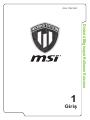 1
1
-
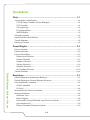 2
2
-
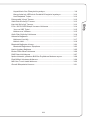 3
3
-
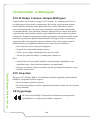 4
4
-
 5
5
-
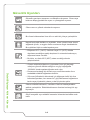 6
6
-
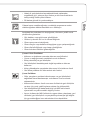 7
7
-
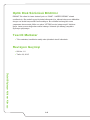 8
8
-
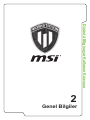 9
9
-
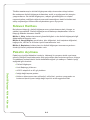 10
10
-
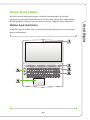 11
11
-
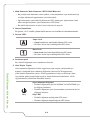 12
12
-
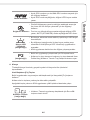 13
13
-
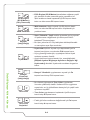 14
14
-
 15
15
-
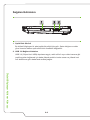 16
16
-
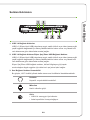 17
17
-
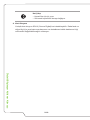 18
18
-
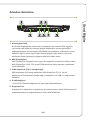 19
19
-
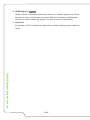 20
20
-
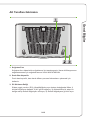 21
21
-
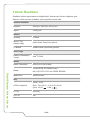 22
22
-
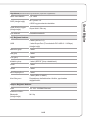 23
23
-
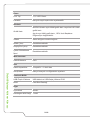 24
24
-
 25
25
-
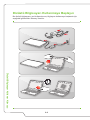 26
26
-
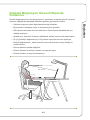 27
27
-
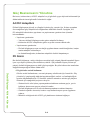 28
28
-
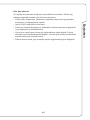 29
29
-
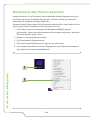 30
30
-
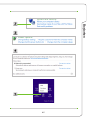 31
31
-
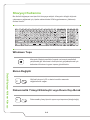 32
32
-
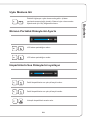 33
33
-
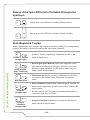 34
34
-
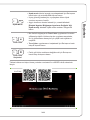 35
35
-
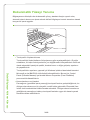 36
36
-
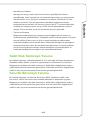 37
37
-
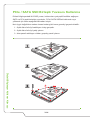 38
38
-
 39
39
-
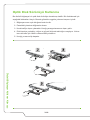 40
40
-
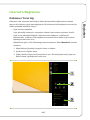 41
41
-
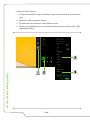 42
42
-
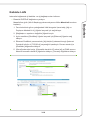 43
43
-
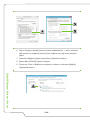 44
44
-
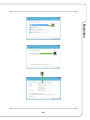 45
45
-
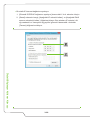 46
46
-
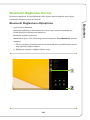 47
47
-
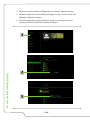 48
48
-
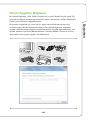 49
49
-
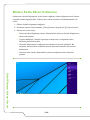 50
50
-
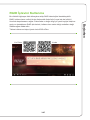 51
51
-
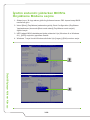 52
52
-
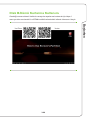 53
53
-
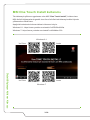 54
54
-
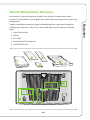 55
55
-
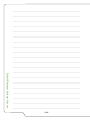 56
56
MSI MS-1782 El kitabı
- Tip
- El kitabı
- Bu kılavuz aynı zamanda aşağıdakiler için de uygundur:
İlgili makaleler
-
MSI WT72 4K (PROVR) El kitabı
-
MSI MS-17A1 El kitabı
-
MSI PL60 (7th Gen) (GEFORCE GTX 1050) El kitabı
-
MSI GS43VR PHANTOM PRO (7th Gen) (GEFORCE GTX 1060) El kitabı
-
MSI GT73VR TITAN PRO (7th Gen) (GEFORCE GTX 1080) El kitabı
-
MSI WS72 (6th Gen) El kitabı
-
MSI GT75VR Titan El kitabı
-
MSI GT72VR DOMINATOR (7th Gen) (GEFORCE® GTX 1060) El kitabı
-
MSI GT83VR TITAN SLI (7th Gen) (GEFORCE® GTX 1070 SLI) El kitabı
-
MSI MS-17B1 El kitabı